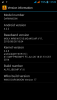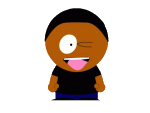Conforme prometido, aqui fica o tutorial. Peço desculpa pela demora, mas ao fazer, queria fazer algo que todos conseguissem perceber e o tempo não é coisa que costume ter  . Se pretenderem, também podem fazer o download do tutorial AQUI
. Se pretenderem, também podem fazer o download do tutorial AQUI
AUMENTAR A MEMÓRIA INTERNA NO WIKO DARKMOON PARA 2,46GB
FAÇAM POR VOSSA CONTA E RISCO. NÃO ME RESPONSABILIZO POR DANOS CAUSADOS NOS VOSSOS DARKMOONS
APENAS TESTADO NO WIKO DARKMOON
Para quem tem a STOCK RECOVERY :
1. Desligar totalmente o Darkmoon (até que ele faça uma pequena vibração).
2. Premir as teclas VOL +, VOL - , POWER em simultâneo (2 segundos) até aparecer no ecrã:
· RECOVERY MODE (vol up)
· FACTORY MODE (vol down)
3. Selecionar RECOVERY MODE (vol up) (em alguns casos irá aparecer um ecrã a dizer "NENHUM COMANDO". Basta carregar no botão POWER e irá aparecer o menu da Stock Recovery).
4. Entram na STOCK RECOVERY
(para navegar na stock recovery, usam-se as teclas de volume: CIMA (vol+), BAIXO (vol -), SELECIONAR (tecla de opções) e VOLTAR ATRÁS (tecla power).
5. Selecionam a opção: BACKUP USER DATA (este processo pode demorar um pouco, dependendo da quantidade de informação que tem no Darkmoon)
6. Assim que o processo esteja terminado, no menu principal da Stock Recovery, selecionam REBOOT SYSTEM NOW e vosso Darkmoon irá reiniciar normalmente.
O Backup está feito e os vossos dados guardados no vosso Cartão SD 
7. Façam Download das drives MTK aqui.
8. Para utilizadores do Windows 8 ou 8.1, vamos fazer os seguintes passos: (para utilizadores de Windows 7 ou inferior, avancem para o ponto 9).
· no ambiente de trabalho, vão premir (WINDOWS + i) e vai aparecer um menu na lateral direita do ecrã.
· selecionam as opções: ALTERAR AS DEFINIÇÕES DO PC ---> GERAL --> ARRANQUE AVANÇADO e selecionam REINICIAR.
· o vosso pc vai reiniciar e entrar num menu de alterações no arranque.
· nesse menu selecionam REINICIAR e quando vos aparecer outro menu, primem a tecla 7 ou F7 (este processo vai permitir instalar drives sem ser necessário assinatura do fornecedor, no corrente BOOT) ATENÇÃO: este processo só permite fazer estas alterações no BOOT corrente. Depois de desligar o PC, se necessitarem instalar outras drives sem assinatura, terão que repetir o processo. As drives depois de instaladas, ficarão sempre até serem removidas manualmente.
9. Vamos instalar as Drives. Vamos ao logotipo do MEU COMPUTADOR e com a tecla direita do rato, vamos selecionar GERIR. Depois selecionamos GESTOR DE DISPOSITIVOS. Deixamos essa janela aberta...
10. Com o Darkmoon desligado, conectamos ao PC via USB (certifiquem-se que tem a bateria totalmente carregada), e irá aparecer uma drive intitulada "MT65xx PreLoad" (poderá aparecer e desaparecer rapidamente, por isso sugiro que estejam atentos e preparados para selecionar a drive (2 cliques com o botão esquerdo do rato. No caso de desaparecer sem conseguirem selecionar, desconectem o Darkmoon e conectem novamente).
11. Vamos abrir as definições do controlador e selecionamos as opções: ACTUALIZAR CONTROLADOR ---> CONTROLADOR
- --> PROCURAR SOFTWARE DO CONTROLADOR NO COMPUTADOR ---> SELECIONAR O CONTROLADOR "INSTALLDRIVER".
12. Parabéns, o controlador está agora instalado. Desconectem o Darkmoon do PC.
13. Façam o Download do MOD 2.5GB aqui (traz 2 pastas: *SP_FLASH_TOOL* e *INTERNAL_2.5GB_MOD*).
14. Abram o programa FLASHTOOL, selecionem a aba onde tem SCATTER-LOADING e procurem o ficheiro "MT6582_Android_scatter.txt" que está na outra pasta do download (INTERNAL_2.5GB_MOD).
 1.PNG
1.PNG
 2.PNG
2.PNG
15. Selecionamos então a opção DOWNLOAD (ignorem a mensagem de erro de download e continuem mesmo assim)
 3.PNG
3.PNG
 4.PNG
4.PNG
TODO ESTE PROCESSO É REALIZADO COM O DARKMOON DESCONECTADO DO PC
16. Depois de selecionarem SIM na mensagem de erro, conectem o Darkmoon, desligado, ao PC através de USB. Se tudo tiver corrido bem, a barra de download irá começar a andar e aparecerá uma janela com um circulo verde. Isso quer dizer que o processo está terminado.
17. Desconectem o Darkmoon do PC e vamos fazer o mesmo processo do ponto 2 para entrar no RECOVERY MODE outra vez. (premir vol+, vol - e power em simultâneo)
18. Desta feita, vamos selecionar WIPE DATA/FACTORY RESET.
19. Depois do processo terminado, ainda dentro da Stock Recovery, vamos selecionar RESTORE USER DATA (para recuperar o backup feito no inicio de todo o processo e deixar o vosso Darkmoon com todo o conteúdo que tinham mas com os 2.46GB de memória interna).
20. Vamos deixar o processo terminar, que igualmente ao backup feito no inicio, pode demorar também um pouco.
21. Depois de tudo terminado, ainda dentro da Stock Recovery, vamos selecionar REBOOT SYSTEM NOW, para o vosso Darkmoon reiniciar normalmente.
22. Quando o Darkmoon reiniciar, poderá aparecer a mensagem "CARTÃO DE MEMÓRIA DANIFICADO". É normal!! Basta formatarem o cartão. (algumas aplicações que tivessem no ambiente de trabalho, poderão ter sido desinstaladas e quando tentarem abrir vai dar um erro "APLICAÇÃO NÃO INSTALADA". Nada melhor para resolver, do que ir à PLAY STORE e fazer o download novamente).
23. Agora selecionem no vosso Darkmoon: MENU ---> DEFINIÇÕES ---> ARMAZENAMENTO e verifiquem as partições de memória para verificar se o processo foi concluído com sucesso.
 5.png
5.png
24. Processo concluído!! 
CRÉDITOS
· SUPERDRAGONPT
· WIKO
· MEDIATEK
· PEDRO COUTO
· E A TODOS OS OUTROS QUE DE UMA FORMA OU OUTRA, TORNARAM ESTE PROCESSO, POSSÍVEL!!